

作者: Vernon Roderick, 最新更新: 2022年1月12日
我们都知道Outlook是我们可靠的邮件管理工具。 它是您用来与认识的人发送电子邮件和交换信息的工具。 大多数产品都有其自身的问题,对于Outlook,最令用户担心的是文件丢失。
因此,我们介绍了 Microsoft Outlook修复工具。 要了解有关此工具的更多信息,让我们首先以最简单的术语对其进行定义。
在本文的最后,我们介绍了Microsoft Outlook修复工具的替代产品-FoneDog Data Recovery,它具有许多功能,例如 在Outlook中恢复已删除的电子邮件.
第1部分。什么是Microsoft Outlook修复工具?第2部分。如果您无法启动Microsoft Outlook修复工具,该怎么办?第3部分。何时应使用Microsoft Outlook修复工具?第4部分。MicrosoftOutlook修复工具的替代方案
我们花了很多年为计算机编写程序,我们为您制作了一个很好的工具。
给你一个提示: “下载“ FoneDog数据恢复 恢复已删除的数据。 这是 Microsoft Outlook 修复工具的一个很好的替代品。
Microsoft Outlook修复工具, 众所周知的 收件箱修复工具,是一个旨在让用户能够修复与其个人文件夹相关的问题的程序。
您可能已经知道,个人文件夹是您保存PST文件的位置。 最后, PST文件 是Outlook的重要组件。 它构成了您在程序中可能拥有的所有个人信息。
因此,您应该始终维护您的个人文件夹,并确保该文件夹处于最安全和最安全的环境中。 实现此目的的一种方法是使用修复工具。
现在您知道它是什么,但是由于这可能是您第一次了解该工具,因此您可能不知道如何从一开始就可以使用它。
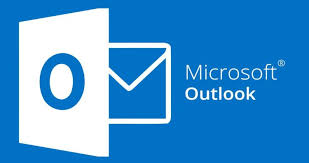
有多种启动方式 Microsoft Outlook修复工具。 首先,有一个自动启动,有一个手动启动。 尽管我们不喜欢彼此,但值得一提的是,两者的工作方式有所不同。 首先,让我们开始手动启动。 这将涉及以下步骤:
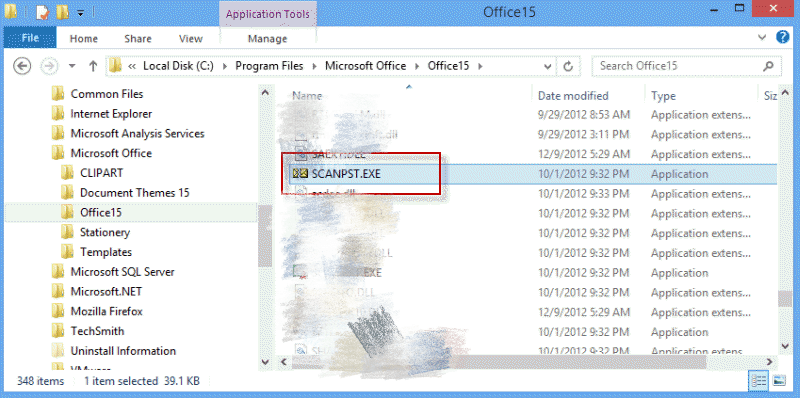
这应该打开 Microsoft Outlook修复工具。 但是如前所述,根据Outlook的版本,可能会在其他目录中找到它。 这是主要问题,因为您可能无法找到它。 因此,我们有启动上述工具的自动方法:
https://www.stellarinfo.com/gdc/tool-scanpst.php
这也有一个缺点,那就是您至少需要一个具有足够速度的Internet连接才能下载所述文件。
这两种方法应足以确保成功启动。 现在已经解决了,让我们开始学习如何使用 Microsoft Outlook修复工具.
您可以通过以下三项操作 Microsoft Outlook修复工具。 这包括PST文件修复,简单的文件恢复和备份创建。 最常见的功能是第一个,PST文件修复。
由于许多原因,它很常见。 首先,个人文件夹是修复工具最重要的部分之一。 该文件夹中有PST文件,因此它们也非常重要。 因此,高度重视管理这些文件的功能。 要访问此功能,您必须执行以下步骤:
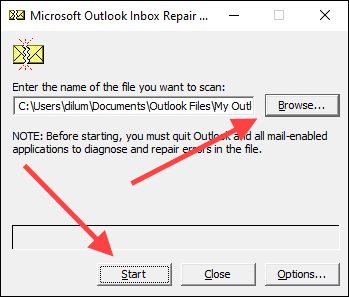
那应该是您需要了解的有关如何使用修复PST文件的所有信息。 Microsoft Outlook修复工具。 但是请注意,它不可能100%地起作用。 有时,您必须先执行几次该过程,然后它才能起作用。
如果您尝试了很多次都无济于事,那么也许现在就不需要修复PST文件了。 因此,您将不得不使用另一种方法。
我们列表中的第二个是简单的文件恢复。 如果以前的方法讨论了如何修复PST文件,那么这次,我们将分别恢复文件,然后将其传输到将要创建的PST文件中。
由于我们将恢复文件而不是整个文件夹,因此将需要更多的步骤和时间。 这涉及到一个更复杂的过程,因此,如果您认真执行以下步骤,将会更好:
由于您已经有了新的个人文件夹,因此现在可以恢复单个文件并将其传输到该新文件夹。 这是您可以执行的操作。
完成此操作后,您应该能够尽可能多地恢复文件。 即使需要时间,也值得一试。 现在,您已经恢复了文件,应该意识到它可能会带来太多麻烦。 这将我们带入下一个主题。
通过以下方式恢复或修复Outlook文件: Microsoft Outlook修复工具 可能会花费大量时间和精力。 话虽如此,如果您有办法避免被迫陷入这种情况,那就太好了。
幸运的是,有一项功能允许用户通过与我们讨论的相同的工具来创建备份。 每当您打开工具时向您建议它时,您可能已经看到它了。
因此,您所要做的就是在打开后再次显示此功能时确认该功能的使用 Microsoft Outlook修复工具。 这将在您的计算机上创建一个BAK文件。 要从此备份文件中恢复文件,您必须执行以下步骤:
1.首先,在您的个人文件夹中搜索BAK文件。
2.复制该BAK文件,然后将其粘贴到新文件夹中。 只要您不更改文件扩展名,就可以用任何您想要的方式重命名。
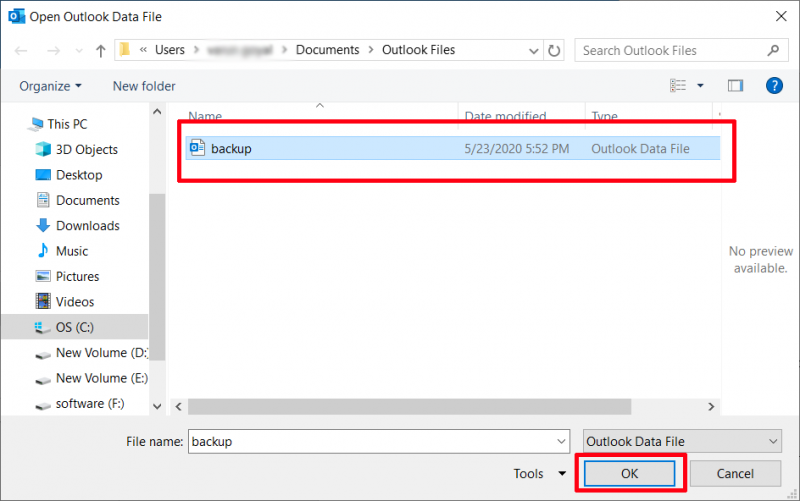
3.现在转到Outlook并转到“文件”菜单。
4.从菜单中选择 进出口,其次是 从另一个程序或文件导入 然后最后选择下一步。
5.这应该带您到另一个窗口。 选择 个人文件夹文件 选项,然后单击 下一页
选项。
6.应该有一个 导入文件 在此下,点击 浏览 然后导航到粘贴上述BAK文件的位置。
7.现在,通过转到 附加选项,然后标记 不要导入重复项,其次是 下一页
.
8.另一种标记方式是 包含子文件夹 哪个应该在 选择要从中导入的文件夹.
9.最后,选择 将文件夹导入到同一文件夹 在选项中,然后导航到您的个人文件夹。 这应该是最后一步,因此请单击 完成。
请记住,这将提取该BAK文件中的所有内容。 这意味着,如果您没有足够的空间来存储这些文件,则可能会失败。 但是,如果您认真执行这些步骤,那么我们怀疑您会遇到任何问题。 但是,有一个问题可能使您无法逃脱。
您可以使用的第一个任务 Microsoft Outlook修复工具 是打开程序。 但是,大多数用户都倾向于为此步骤而苦苦挣扎。 考虑到该程序在首次启动时失败是很普遍的,所以这是很自然的。
话虽如此,您必须知道解决此问题的方法。 幸运的是,看起来很讽刺的是,您将必须修复修复工具,这可以通过执行以下步骤来完成:
请注意,您也可以选择Microsoft,以便您可以一次修复所有套件,包括Outlook以及其他程序(如Word和Excel)。
我们已经讨论了修复工具的功能以及该功能。 但是,为什么要首先使用该工具,而不要在某些第三方程序上使用它?
首先,该程序能够修复和诊断Outlook的大多数问题。 这包括最严重的。 因此,可以说,它比大多数只能解决常见问题的第三方软件要好。
除了其卓越的功能外, Microsoft Outlook修复工具 诊断问题要准确得多。 在某些情况下,修复工具可能非常强大。 以下是其中一些方案:
在这种情况下,最好依靠诸如修复工具之类的内置功能。 另外,由于它是Outlook的官方修复工具,因此与大多数程序不同,它可以保护您的个人数据的安全性和私密性。 但是,我们不完全建议仅依靠此工具。
尽管 Microsoft Outlook修复工具 是Outlook的一项强大功能,可以说它远非完美。 因此,您会发现有另一种可供使用的恢复方法非常有帮助。 因此,我们建议 FoneDog数据恢复.
FoneDog数据恢复是专门用于恢复各种文件(包括Outlook文件)的软件。 这意味着您可以解决Outlook问题,只要它与数据丢失有关即可。 另外,它同时支持Mac和Windows,因此无需担心兼容性。 这是一个例子 在Mac上还原已删除的笔记.
最后,该软件还可以恢复某些内置程序无法检测到的文件。
人们也读如何执行Excel文档恢复如何从Macbook Pro硬盘驱动器恢复数据
使用某些程序时存在很多问题。 幸运的是,Outlook恰好是Microsoft开发的程序,因此解决与其相关的问题应该相当容易。 这导致我们进入 Microsoft Outlook修复工具.
使用该修复工具可以解决大多数问题,但是即使使用如此强大的程序,其系统仍然存在缺陷。 因此,重要的是要有其他选项,或者更好的选择是,您应该正确处理文件,以免首先发生此类问题。
发表评论
评论
热门文章
/
有趣乏味
/
简单困难
谢谢! 这是您的选择:
Excellent
评分: 4.5 / 5 (基于 106 评级)